SamsungのスマートフォンでGalaxy AIをオフにする方法

Samsung の携帯電話で Galaxy AI を使用する必要がなくなった場合は、非常に簡単な操作でオフにすることができます。 Samsung の携帯電話で Galaxy AI をオフにする手順は次のとおりです。
ポケモンをテーマにしたゲームには魅力的なギフトコードが多数用意されていることが多く、Pokemon Uniteも例外ではありません。この記事では、Quantrimang が、ゲームで利用可能な一連のゲーム コードと、ギフトを受け取るためにコードを入力する方法の詳細な手順を紹介します。
目次
以下は、Quantrimang が収集してコンパイルした、利用可能な Pokemon Unite ゲーム コードです。これらのコードはいつでも期限切れになる可能性があるので、プレイヤーはコードを受け取ったらすぐに入力する必要があることに注意してください。ギフトコードの有効期限が切れると、使用できなくなります。
| ギフトコード | 賞 |
|
|
|
|
|
|
上記の利用可能なコードに加えて、間違ったコードを入力して時間を無駄にすることを避けるために、以下の期限切れのコードにも注意してください。
プレイヤーはゲームコードを入力するために以下の手順に従う必要があります。
ステップ 1:デバイスで Pokemon Unite にアクセスします。
ステップ 2:インターフェイスの右隅にあるカレンダー アイコンをクリックします。
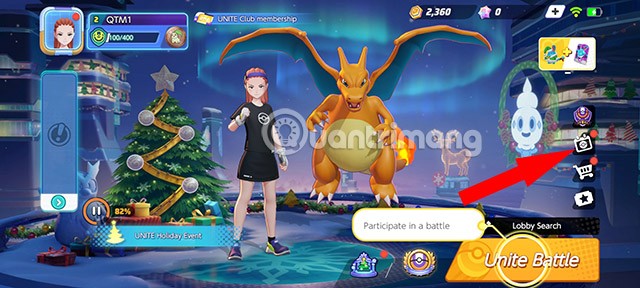
ステップ3:ここで「毎日のイベント」タブを選択します
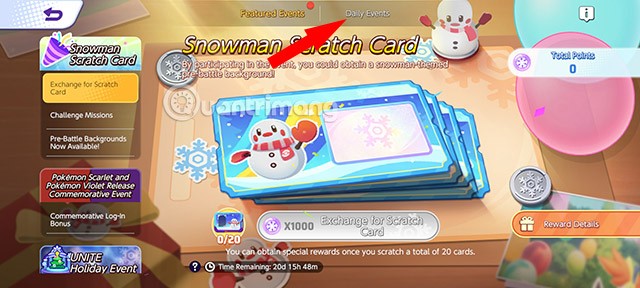
ステップ 4:次に、下にスクロールして「ギフト交換」セクションを選択し、「交換」ボタンをクリックします。
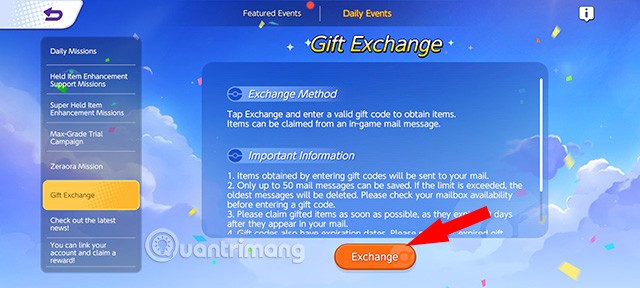
ステップ 5:表示される新しい空白のボックスにゲーム コードを入力し、[交換]を押してコード入力プロセスを完了します。
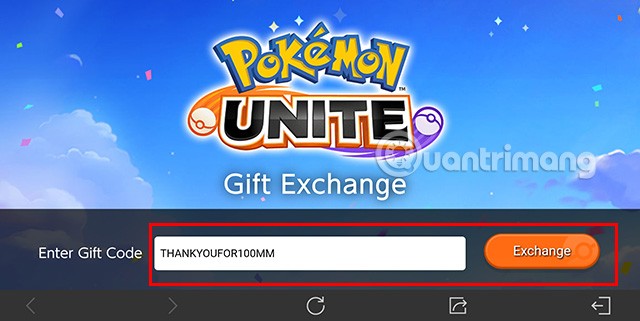
コードを入力すると、ギフトがメールボックスに送信されます。郵便受けに行ってプレゼントを集めましょう。
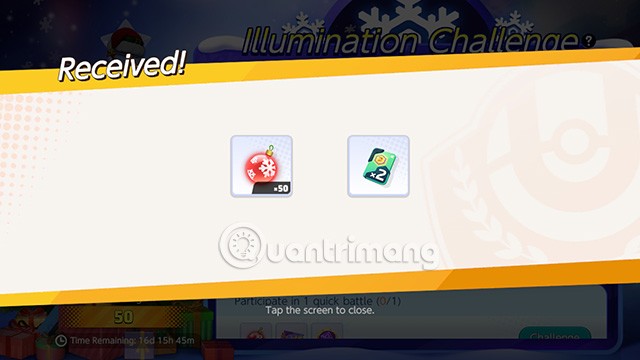
ギフトコードの入力が失敗する理由は、通常、次のようなものがあります:
プレイヤーは、ソーシャル プラットフォーム上でゲーム パブリッシャーをフォローして、リリースされた最新のギフトコードを入手できます。追跡できるプラットフォームは次のとおりです。
この記事を保存して、Quantrimang が定期的に更新する最新のギフトコードを入手することもできます。
Samsung の携帯電話で Galaxy AI を使用する必要がなくなった場合は、非常に簡単な操作でオフにすることができます。 Samsung の携帯電話で Galaxy AI をオフにする手順は次のとおりです。
InstagramでAIキャラクターを使用する必要がなくなったら、すぐに削除することもできます。 Instagram で AI キャラクターを削除するためのガイドをご紹介します。
Excel のデルタ記号 (Excel では三角形記号とも呼ばれます) は、統計データ テーブルで頻繁に使用され、増加または減少する数値、あるいはユーザーの希望に応じた任意のデータを表現します。
すべてのシートが表示された状態で Google スプレッドシート ファイルを共有するだけでなく、ユーザーは Google スプレッドシートのデータ領域を共有するか、Google スプレッドシート上のシートを共有するかを選択できます。
ユーザーは、モバイル版とコンピューター版の両方で、ChatGPT メモリをいつでもオフにするようにカスタマイズすることもできます。 ChatGPT ストレージを無効にする手順は次のとおりです。
デフォルトでは、Windows Update は自動的に更新プログラムをチェックし、前回の更新がいつ行われたかを確認することもできます。 Windows が最後に更新された日時を確認する手順は次のとおりです。
基本的に、iPhone で eSIM を削除する操作も簡単です。 iPhone で eSIM を削除する手順は次のとおりです。
iPhone で Live Photos をビデオとして保存するだけでなく、ユーザーは iPhone で Live Photos を Boomerang に簡単に変換できます。
多くのアプリでは FaceTime を使用すると SharePlay が自動的に有効になるため、誤って間違ったボタンを押してしまい、ビデオ通話が台無しになる可能性があります。
Click to Do を有効にすると、この機能が動作し、クリックしたテキストまたは画像を理解して、判断を下し、関連するコンテキスト アクションを提供します。
キーボードのバックライトをオンにするとキーボードが光ります。暗い場所で操作する場合や、ゲームコーナーをよりクールに見せる場合に便利です。ノートパソコンのキーボードのライトをオンにするには、以下の 4 つの方法から選択できます。
Windows を起動できない場合でも、Windows 10 でセーフ モードに入る方法は多数あります。コンピューターの起動時に Windows 10 をセーフ モードに入れる方法については、WebTech360 の以下の記事を参照してください。
Grok AI は AI 写真ジェネレーターを拡張し、有名なアニメ映画を使ったスタジオジブリ風の写真を作成するなど、個人の写真を新しいスタイルに変換できるようになりました。
Google One AI Premium では、ユーザーが登録して Gemini Advanced アシスタントなどの多くのアップグレード機能を体験できる 1 か月間の無料トライアルを提供しています。
iOS 18.4 以降、Apple はユーザーが Safari で最近の検索を表示するかどうかを決めることができるようになりました。













